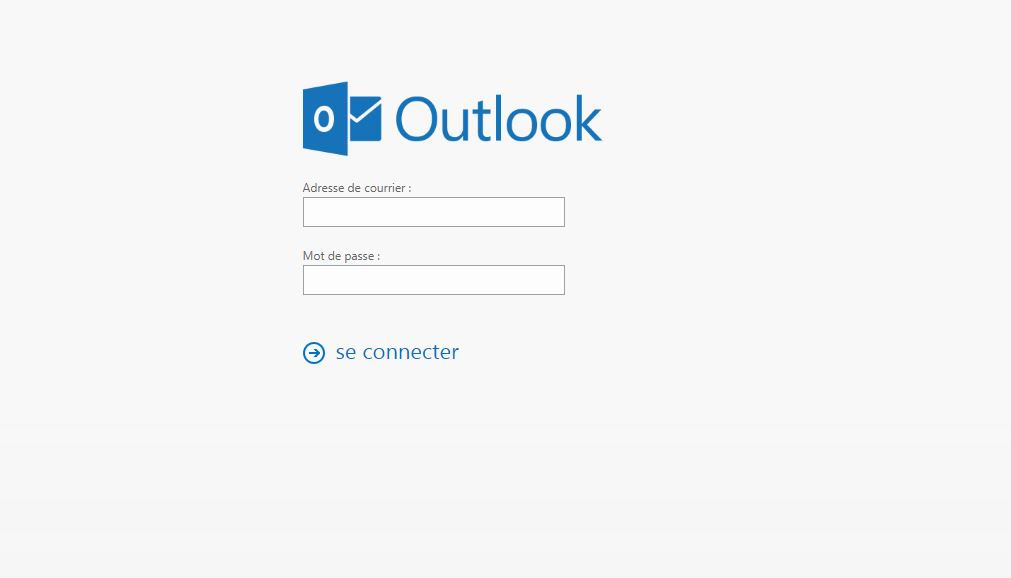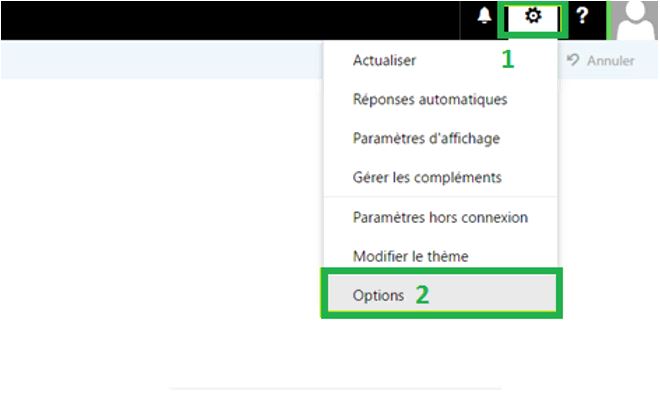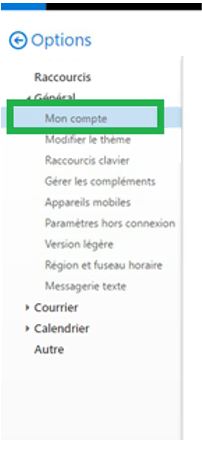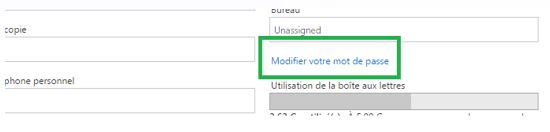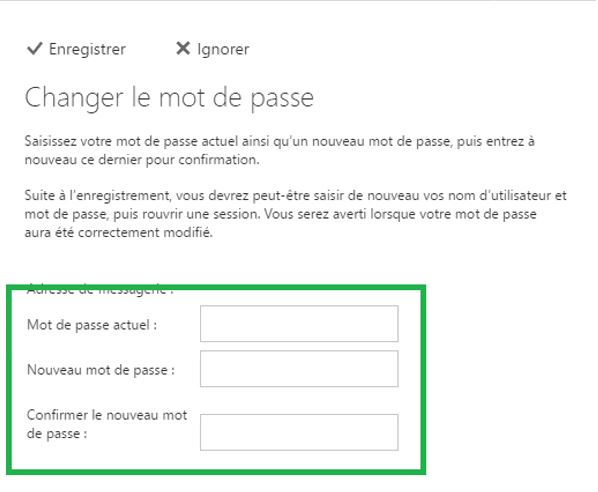WebApps 2016 : changement de mot de passe
ATTENTION : Si vous disposez de comptes Global X, Global Backup, SharePoint ou RDS chez Global SP, sachez qu’en changeant le mot de passe de votre compte Outlook, vous changez également le mot de passe de ces comptes.
Connectez-vous à votre compte Outlook sur le WebApps 2016 : https://mail.globalsp.com
Une fois que vous êtes connecté à votre compte, cliquez sur « Paramètres » (1) en haut à droite de votre écran, puis sur « Options » (2) :
Dans l’arborescence située sur la gauche de votre écran, cliquez sur « Général », puis sur « Mon compte » :
Cliquez sur « Modifier mon mot de passe » :
Dans le champ « Mot de passe actuel », renseignez le mot de passe que vous venez d’utiliser pour vous connecter.
Puis, entrez votre nouveau mot de passe et confirmez-le une seconde fois. Cliquez ensuite sur « Enregistrer » :
Pour valider le changement de votre mot de passe, vous devrez vous reconnecter à votre compte (avec votre nouveau mot de passe).
ATTENTION : vote mot de passe ne doit pas contenir d’informations relatives à l’utilisateur, au domaine ou à la société. Il doit avoir au moins 8 caractères, une lettre minuscule et majuscule et un chiffre.